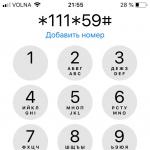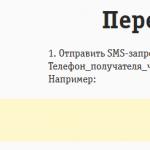FB2 este un format popular pentru stocarea cărților electronice. Aplicațiile pentru vizualizarea unor astfel de documente, în cea mai mare parte, sunt multiplatforme, disponibile atât pe sistemele de operare desktop, cât și pe cele mobile. De fapt, cererea pentru acest format este dictată de abundența de programe destinate nu numai vizionarii acestuia (mai multe detalii mai jos).
Formatul FB2 este extrem de comod de citit, atât pe un ecran mare de computer, cât și pe display-urile mult mai mici ale smartphone-urilor sau tabletelor. Și totuși, uneori, utilizatorii trebuie să convertească un fișier FB2 într-un document Microsoft Word, fie că este vorba de DOC-ul moștenit sau de DOCX care l-a înlocuit. Vă vom spune cum să faceți acest lucru în acest articol.
După cum se dovedește, găsirea unui program potrivit pentru conversia FB2 în Word nu este atât de ușoară. Sunt destul de multe, dar majoritatea sunt fie pur și simplu inutile, fie chiar nesigure. Și dacă unii convertori pur și simplu nu pot face față sarcinii, alții îți vor polua și computerul sau laptopul cu o grămadă de software inutile de la o cunoscută corporație autohtonă, atât de dornică să atragă pe toată lumea la serviciile sale.
Deoarece totul nu este atât de simplu cu programele de convertizor, ar fi mult mai bine să ocoliți cu totul această metodă, mai ales că nu este singura. Dacă cunoașteți un program bun care poate fi folosit pentru a converti FB2 în DOC sau DOCX, scrieți despre el în comentarii.
Utilizarea resurselor online pentru conversie
Pe întinderile nesfârșite ale Internetului există destul de multe resurse cu care poți converti un format în altul. Unele dintre ele vă permit să convertiți FB2 în Word. Pentru a nu fi nevoit să cauți un site potrivit pentru o lungă perioadă de timp, l-am găsit, sau mai degrabă ei, pentru tine. Tot ce trebuie să faci este să-l alegi pe cel care îți place cel mai mult.
Să ne uităm la procesul de conversie online folosind resursa Convertio ca exemplu.
1. Încărcați un document în format FB2 pe site. Pentru a face acest lucru, acest convertor online oferă mai multe metode:
- Specificați calea către folderul de pe computer;
- Încărcați un fișier din stocarea în cloud Dropbox sau Google Drive;
- Furnizați un link către document pe Internet.

Notă: Dacă nu sunteți înregistrat pe acest site, dimensiunea maximă a fișierului care poate fi încărcat nu poate depăși 100 MB. De fapt, în majoritatea cazurilor acest lucru va fi suficient.
2. Asigurați-vă că FB2 este selectat în prima fereastră cu formatul, în a doua, selectați formatul potrivit pentru documentul text Word pe care doriți să îl primiți în final. Acesta ar putea fi DOC sau DOCX.

3. Acum puteți converti fișierul, doar faceți clic pe butonul virtual roșu "Convertit".


4. Descărcați fișierul convertit pe computer făcând clic pe butonul verde "Descarca" sau salvați-l în stocarea în cloud.

Acum puteți deschide fișierul salvat în Microsoft Word, însă, cel mai probabil, tot textul va fi scris împreună. Prin urmare, va trebui să ajustați formatarea. Pentru o mai mare comoditate, vă recomandăm să plasați două ferestre una lângă cealaltă pe ecran — un cititor FB2 și unul Word — și apoi începeți să împărțiți textul în fragmente, paragrafe etc. Instrucțiunile noastre vă vor ajuta să faceți față acestei sarcini.
Câteva trucuri pentru a lucra cu formatul FB2
Formatul FB2 este un fel de document XML care are multe în comun cu HTML comun. Acesta din urmă, apropo, poate fi deschis nu numai într-un browser sau un editor specializat, ci și în Microsoft Word. Știind acest lucru, puteți converti destul de ușor FB2 în Word.
1. Deschideți folderul cu documentul FB2 pe care doriți să îl convertiți.

2. Faceți clic stânga pe el o dată și redenumiți-l sau, mai degrabă, schimbați formatul specificat din FB2 în HTML. Confirmați-vă intențiile făcând clic "Da"într-o fereastră pop-up.

Notă: Dacă nu puteți schimba extensia fișierului și o puteți redenumi doar, urmați acești pași:
3. Acum deschideți documentul HTML redenumit. Acesta va fi afișat într-o filă de browser.

4. Evidențiați conținutul paginii făcând clic „CTRL+A”, și copiați-l folosind tastele „CTRL+C”.
Notă: Unele browsere nu copiază text de pe astfel de pagini. Dacă întâmpinați o problemă similară, deschideți pur și simplu fișierul HTML într-un alt browser web.
5. Întregul conținut al documentului FB2, mai exact, HTML, se află acum în clipboard, de unde poți (chiar trebuie) să-l lipiți în Word.
Lansați MS Word și faceți clic „CTRL+V” pentru a lipi textul copiat.

Spre deosebire de metoda anterioară (convertorul online), conversia FB2 în HTML și apoi inserarea lui în Word păstrează defalcarea textului în paragrafe. Și totuși, dacă este necesar, puteți schimba oricând formatarea textului manual, făcând textul mai lizibil.
Deschiderea FB2 în Word direct
Metodele descrise mai sus au anumite dezavantaje:
- formatarea textului se poate modifica în timpul conversiei;
- imaginile, tabelele și alte date grafice care pot fi conținute într-un astfel de fișier se vor pierde;
- Etichetele pot apărea în fișierul convertit, din fericire, sunt ușor de eliminat.
Deschiderea directă a FB2 în Word nu este lipsită de dezavantaje, dar această metodă este de fapt cea mai simplă și mai convenabilă.
1. Deschideți Microsoft Word și selectați comanda din acesta „Deschide alte documente”(dacă sunt afișate cele mai recente fișiere cu care ați lucrat, ceea ce este relevant pentru cele mai recente versiuni ale programului) sau accesați meniul "Fişier"și apăsați "Deschis" Acolo.

2. În fereastra Explorer care se deschide, selectați "Toate filele"și specificați calea către document în format FB2. Faceți clic pe el și faceți clic pe Deschide.

3. Fișierul se va deschide într-o fereastră nouă în Vizualizare protejată. Dacă trebuie să îl schimbați, faceți clic pe butonul „Permiteți editarea”.

Puteți afla mai multe despre ce este modul Vizualizare protejată și despre cum să dezactivați funcționalitatea limitată a unui document în articolul nostru.
Notă: Elementele XML incluse în fișierul FB2 vor fi eliminate

Astfel, am deschis un document FB2 în Word. Tot ce rămâne este să lucrați la formatare și, dacă este necesar (cel mai probabil da), să eliminați etichetele din ea. Pentru a face acest lucru, apăsați tastele „CTRL+ALT+X”.
1. Accesați meniu "Fişier"și selectați o echipă "Salvează ca".

2. În meniul derulant situat sub linia cu numele fișierului, selectați extensia DOCX. Dacă este necesar, puteți și redenumi documentul.
3. Specificați calea de salvare și faceți clic "Salva".

Asta e tot, acum știi cum poți converti un fișier FB2 într-un document Word. Alegeți metoda care vă este convenabilă. Apropo, este posibilă și conversia inversă, adică un document DOC sau DOCX poate fi convertit în FB2. Cum se face acest lucru este descris în materialul nostru.
Buna ziua!
Astăzi voi vorbi despre un mic program gratuit (și „cântărește mai puțin de 1 MB”) care vă permite să convertiți documente text în formatul popular pentru citirea cărților - fb2.
Deci, întâlniți programul de conversie fb2 htmlDocs2fb2:
În articolul de astăzi veți afla despre:
Se instalează htmlDocs2fb2.
Cu acest punct, totul este simplu - descărcați convertorul din linkul de mai jos, despachetați-l și îl puteți utiliza. Când rulați fișierul executabil (htmlDocs2fb2.exe), programul se va lansa pentru prima dată și veți vedea fereastra afișată în prima captură de ecran din acest articol.
Interfață.
Interfața htmlDocs2fb2 este foarte simplă și clară și este, de asemenea, în întregime în rusă.
În partea de sus există un meniu, mai multe file și o mică bară de instrumente; scopul tuturor acestora este descris mai jos.

Funcțiile programului și conversia în .
Deci, așa cum am scris mai devreme, în partea de sus a ferestrei există un meniu:

Să ne uităm la scopul filelor folosind un exemplu specific.
Să începem cu setările.
Fila „General” - aici selectăm limba (rusă sau engleză).
fila „Setări”. 
Aici configurăm titlul (titlul) documentului: afișați sau nu meniul titlu, setați limba implicită.
Apoi alegem dacă vom modifica dimensiunea imaginilor din document în timpul conversiei (bifați caseta din elementul „Redimensionare”). Dacă modificăm dimensiunea, atunci chiar mai jos în două câmpuri ale formularului setăm lățimea și înălțimea dorite a imaginilor.
După aceasta, configurăm conversia tabelului:
- Așa cum este.
- Numai conținut.
- Pentru raster (conversia tabelelor în imagini, în acest caz tabelul va fi afișat exact ca în documentul sursă, dar dimensiunea documentului fb2 va fi mai mare decât la selectarea unuia dintre elementele anterioare).
Selectați opțiunea pentru a afișa chenarul tabelului:
- Ca și în sursă.
- Vizibil.
Selectați fontul (pictograma cu trei puncte din dreapta inscripției „Font”, sub selectarea opțiunii de afișare a chenarului).
Și, în sfârșit, dacă doriți, modificați setările „alte”: „salvare linkuri” și „împachetare în zip”.
După ce am terminat de lucrat cu setările, putem trece direct la conversia fișierului.
Selectați fișierul de convertit. Sunt acceptate următoarele formate de fișiere: html, htm, shtml, doc, docx, rtf.
Am selectat o pagină salvată de pe acest site.
Configurarea paginii de titlu a cărții: 
Salvați fișierul fb2 pe hard diskul computerului.
În fila fb2 veți vedea ceva de genul acesta: 
Când am testat programul, am descoperit o problemă cu alfabetul chirilic. Dacă după conversie vedeți așa ceva:

Soluția este simplă. Accesați fila „Sursă”, selectați tot textul din fereastră (Ctrl+A sau butonul dreapta al mouse-ului -> selectați tot) și faceți clic pe butonul „conversie în ANSI”.
După aceea, apăsați din nou „F9” sau triunghiul verde de pe bara de instrumente și repetați pașii descriși mai sus.
Revizuirea mea asupra programului.
Programul convertește cu succes fișierele text, dar nu mi-a plăcut cum funcționează cu paginile web, deși poate am făcut ceva greșit și nu veți avea probleme cu el.
Pentru tine, ca fan al citirii cărților electronice, există multe formate care sunt concepute special pentru citirea pe dispozitive mobile care ar trebui să fie familiare. Poate ați auzit și despre formatul FB2? FB2 este un format de reprezentare a cărții în format XML și creat în Rusia. În acest format, fiecare element este descris de propriile etichete. Ceea ce face ca acest format să fie convenabil pentru mulți utilizatori este faptul că este acceptat de multe platforme mobile, ceea ce înseamnă că poate fi folosit pentru a citi cărți pe aceste platforme. Este bun pentru că este format din etichete și poate fi desenat în conformitate cu redarea acestui format pe diferite dispozitive. Formatul conține, de asemenea, etichete de formatare a textului descriptiv, cum ar fi aldine, dimensiunea fontului, sublinierea etc.
Cum se convertesc PDF în FB2
De ce convertorul nostru online în format FB2?
Există multe tipuri de convertoare la formatul FB2 pe Internet, dar ce face convertorul nostru unic și de ce utilizatorii ar trebui să-l aleagă. Mai jos am prezentat o listă de avantaje ale convertorului nostru online PDF în FB2 pe care fiecare cititor de cărți electronice ar trebui să le ia în considerare atunci când alege:
- Convertorul nostru FB2 nu are restricții cu privire la dimensiunea documentului de convertit.
- Convertorul nostru este absolut gratuit și nu necesită instalații sau conturi suplimentare.
- Întregul proces de conversie are loc pe serverele noastre dedicate și nu necesită resurse de utilizator.
Urmați pașii de mai jos pentru a vă converti fișierele PDF în FB2
- Vizitați site-ul nostru și selectați meniul „La format FB2”
- Puteți descărca fișierul de pe disc sau de pe o altă resursă de internet
- După încărcarea documentului, convertorul va porni automat
- În funcție de dimensiunea documentului PDF sau de alt format, conversia poate dura de la câteva secunde la câteva minute
- Odată ce conversia este finalizată, documentul va fi salvat automat pe discul utilizatorului în browser.
- Repetați pașii dacă doriți să convertiți mai multe documente
O selecție de convertoare online care acceptă formatul FB2.
Adică, dacă ocazional aveți nevoie să convertiți unul sau două fișiere, atunci convertoarele online oferite pe scară largă pe Internet sunt destul de potrivite pentru asta. (Dacă convertiți destul de des cărți (documente) în fb2 și, în același timp, doriți calitate maxima, atunci niciun convertor online nu va converti, de exemplu, o carte din word în fb2, precum și cea instalată pe computerul dvs. o va face.)
ebook.online-convert.com
Un convertor online foarte popular pe Internet. Vă permite să descărcați fișiere prin link-uri, există un număr mic de setări modificabile. În setări, dacă doriți, puteți selecta dispozitivul țintă pentru cea mai bună calitate a imaginii, puteți introduce autorul cărții, indicați distanța de la margine în centimetri și, de asemenea, indicați codificarea în care va fi cartea. În mod implicit, convertorul va determina însuși tipul de codificare. Dimensiunea maximă a fișierului de încărcare este de 100 MB.
 convertfileonline.com
convertfileonline.com
Interfață minimalistă, fără setări inițiale pentru conversie și informații despre dimensiunea fișierelor descărcate. După ce ai spus convertorului ce fișier vei descărca de pe computer, acesta îți va oferi posibile opțiuni pentru procesarea acestuia.
go4convert.com
Un serviciu lansat recent care acceptă un număr mare de formate. Design frumos, îngrijit. Se precizează că nu există restricții cu privire la dimensiunea fișierului descărcat și totul depinde doar de răbdarea utilizatorului.
 online-convert.ru
online-convert.ru
Serviciu online intern. Încărcați fișiere atât de pe computer, cât și printr-un link. Există informații despre funcționarea corectă a conversiei în diferite direcții. Puteți selecta unele setări ale fișierului de ieșire. Tot pe site puteți găsi informații suplimentare pentru cei care convertesc cărți pentru cititori.
 convertfiles.com Și la sfârșit voi adăuga încă un site „burghez”, pe care a trebuit să îl folosesc cel mai des. Nu am efectuat comparații sau teste speciale, dar mi s-a părut că procesarea în ea a fost cea mai corectă, au fost mai puține erori și eșecuri în lucrare. Nu există restricții de dimensiune notate. Selecție mare de formate de ieșire și de intrare. Este posibil să vă lăsați e-mailul și să primiți un link către fișierul procesat - uneori acest lucru poate fi foarte util.
convertfiles.com Și la sfârșit voi adăuga încă un site „burghez”, pe care a trebuit să îl folosesc cel mai des. Nu am efectuat comparații sau teste speciale, dar mi s-a părut că procesarea în ea a fost cea mai corectă, au fost mai puține erori și eșecuri în lucrare. Nu există restricții de dimensiune notate. Selecție mare de formate de ieșire și de intrare. Este posibil să vă lăsați e-mailul și să primiți un link către fișierul procesat - uneori acest lucru poate fi foarte util.
Conversie Fb2 în txt. Cum se transformă rapid Fb2 în text
În această postare vă voi spune cum să convertiți independent, foarte rapid și fără probleme un document fb2 în txt. (pentru a converti în direcția opusă, utilizați acest program) Utilizatorii de cărți electronice caută diferite programe speciale sau servicii online pentru aceasta. Dar vă voi povesti despre o metodă foarte simplă și puțin cunoscută. Este după cum urmează: dacă aveți deja cel mai comun cititor de cărți electronice gratuit Allreader pe computer, atunci nu trebuie să faceți absolut nimic. Dacă nu există niciun program, descărcați-l de la birou. (nu este necesară instalarea), deschideți fișierul fb2 din el și faceți clic "Fişier", și apoi „Salvați ca TXT” Vezi poza.
O carte de ORICE dimensiune va fi gata instantaneu. Acesta este unul dintre principalele avantaje ale acestei metode, deoarece pentru a utiliza, de exemplu, un convertor online, trebuie să încărcați, să așteptați, să descărcați. Aici totul se întâmplă instantaneu, eficient și în siguranță. Apropo, după cum puteți vedea, folosind aceeași metodă puteți traduce cărțile fb2 în formate html și PDB. Da, eu însumi